A tela do iPhone/iPad não gira [Corrigido]
Publicados: 2022-04-30A tela do iPad/iPhone não gira? Nada para se preocupar, este post pode ajudar. Nesta postagem do blog, você aprenderá várias soluções testadas e testadas para corrigir esse problema. Leia um artigo inteiro para entender melhor.
A rotação automática é um dos recursos mais interessantes do iPhone, iPad ou iPod touch. Esse recurso funciona com base em como você está segurando ou carregando o dispositivo. O recurso ajuda você a gerenciar os aplicativos ou a tela inicial no modo retrato ou paisagem. Para ser mais específico, o modo paisagem em dispositivos iOS é a orientação horizontal da tela e o modo retrato da tela é exibido verticalmente. O bloqueio de rotação permite que você alterne os aplicativos ou a tela inicial vertical ou horizontalmente, sem problemas.
Mas, às vezes, quando você acessa seu iPod touch, iPad ou iPhone, a tela não gira. No entanto, este é um problema muito comum, mas também pode dificultar o teste do seu dispositivo ou até mesmo fazer você supor que seu celular está danificado ou quebrado. A boa notícia é que existem alguns hacks disponíveis que você pode considerar para corrigir o problema de não rotação da tela do iPad/iPhone.
Por que a tela do meu iPhone não gira?
Pode haver vários motivos que fazem com que a tela do iPhone não gire. Abaixo estão os principais:
- Talvez as configurações de bloqueio de rotação da tela impeçam que seu iPad, iPhone ou iPod touch gire automaticamente.
- O recurso de zoom de exibição está ativado.
- Possivelmente aplicativos específicos não suportam o recurso de rotação de tela.
- Configurações do dispositivo mal configuradas ou incorretas
Como girar a tela no iPhone?
Abaixo estão as etapas para girar a tela em um iPhone sem um botão Home.
Passo 1: Abra o iOS Control Center deslizando para baixo no canto superior direito da tela.
Etapa 2: toque no botão Bloqueio de orientação de retrato para garantir que ele esteja desativado.
Passo 3: Vire o dispositivo de lado.
Dica: Se a tela ainda não girar, sugerimos que você experimente um aplicativo diferente, como Mensagens ou Safari, que são conhecidos por funcionar no modo paisagem.
Leia também: Download e instalação do driver do iPhone para Windows 11, 10, 8, 7
Como consertar a tela do iPad/iPhone não gira
No entanto, o recurso de rotação de tela do iPad e do iPhone funciona quase sem esforço com base em como você está carregando o dispositivo. Mas se o seu monitor/tela estiver travado na orientação paisagem ou retrato, aqui estão algumas táticas testadas e testadas que você pode tentar para consertá-lo. Agora, sem mais delongas, vamos começar:
Solução 1: desative o bloqueio de orientação no iPhone
Se o seu dispositivo iOS ou iPadOS estiver preso na paisagem e não girar para retrato mesmo quando você segurar o dispositivo adequadamente, o bloqueio da orientação de paisagem pode ser o verdadeiro culpado. Felizmente, você pode desativar rapidamente esse bloqueio no iOS Control Center.
Se você tiver um modelo no estilo iPhone X com um entalhe, deslize para baixo a partir da borda superior direita da tela para acionar o Centro de Controle.
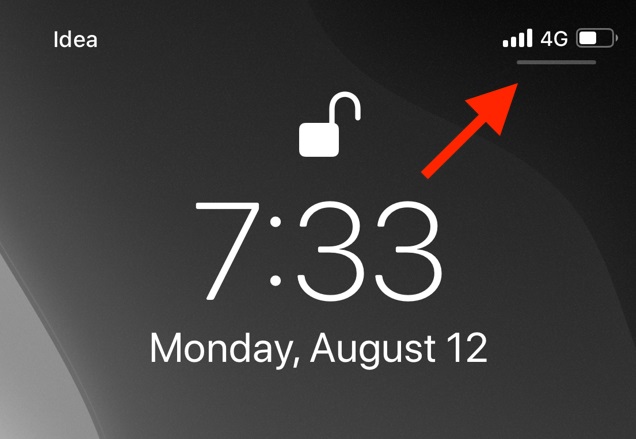
Você está usando um iPhone 8 ou modelos anteriores? Esses dispositivos vêm com um botão Home físico, então você precisa deslizar de baixo para cima na tela para chamar o Centro de Controle.
No Centro de Controle do iOS, encontre o ícone que se parece exatamente com um cadeado junto com um círculo.
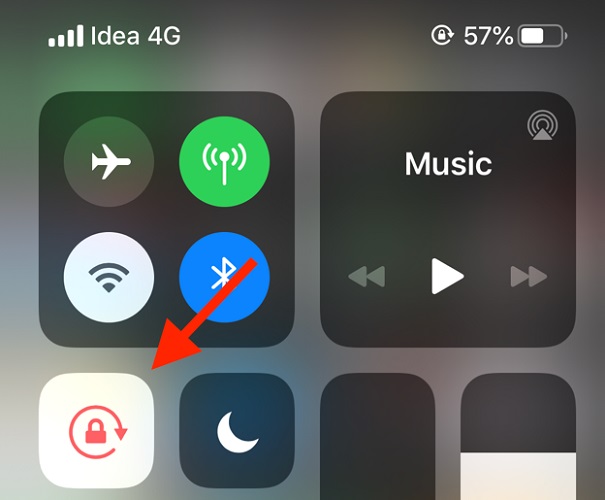

Toque neste ícone para desativar o bloqueio de orientação. Uma vez feito, você receberá a mensagem na parte superior dizendo, Portrait Orientation Lock: Off.
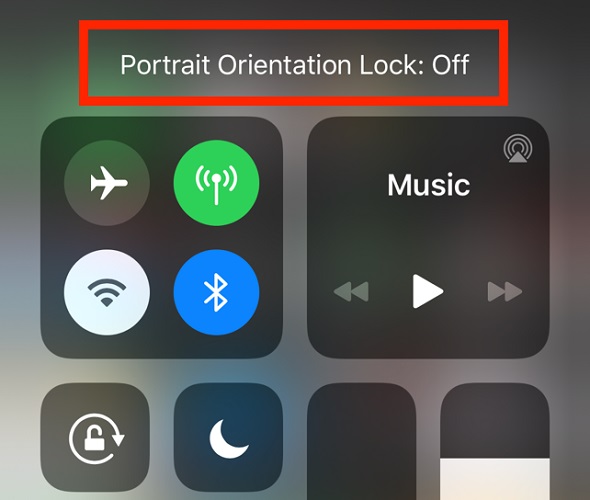
Depois disso, verifique se a tela do iPhone não girará o problema foi resolvido. Se o problema persistir, passe para as próximas soluções alternativas.
Leia também: Como compactar fotos no iPhone e iPad
Solução 2: reinicie o aplicativo
Se você estiver enfrentando o problema mesmo depois de desabilitar o bloqueio de rotação ou orientação, a próxima coisa é testar o aplicativo que você está usando.
Se o aplicativo estiver danificado ou travado, é melhor tentar fechar e reiniciar o aplicativo específico. Isso pode ajudá-lo a se livrar desse problema. Se o problema fosse com o aplicativo, agora você poderia girar a tela do iPad ou iPhone. Mas, infelizmente, a tela do iPhone não gira o problema permanece o mesmo de antes, então você deve prosseguir com as outras soluções.
Solução 3: reinicie o iPad ou iPhone
Se o problema persistir em vários aplicativos, pode ser uma falha ou bug no iPad ou no iPhone. Geralmente, executar uma reinicialização simples corrige esses problemas. Portanto, no seu dispositivo (iPhone ou iPad), pressione e segure os botões de volume para cima e para baixo, junto com o botão Lateral, apenas para abrir a opção Deslizar para desligar.
Depois disso, no menu Deslizar para desligar, deslize o dedo para desligar o dispositivo. Aguarde um pouco e pressione o botão Lateral ou o botão Repousar/Despertar para ligar o dispositivo iOS ou iPadOS. Uma vez feito, verifique se a tela do iPhone não gira é corrigida. Se não, tente a próxima solução.
Solução 4: redefinir todas as configurações
Se nenhuma das sugestões acima o ajudou a resolver o problema, você também pode redefinir todas as configurações do iPadOS ou iOS como último recurso. A redefinição de todas as configurações incluirá configurações de rede, conexões Wi-Fi e muito mais. Essa é uma maneira incrível de contornar bugs irreconhecíveis do iPadOS ou iOS; claro, a questão da rotação da tela é uma delas. Para isso, basta seguir os passos abaixo:
Etapa 1: inicie o aplicativo Configurações e vá para o Geral e toque em Redefinir .
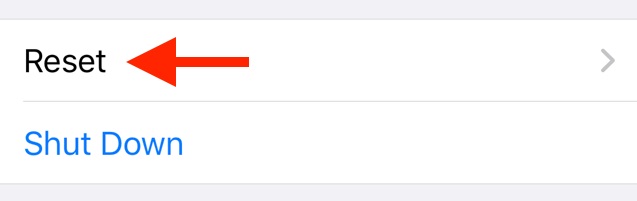
Passo 2: Em seguida, toque em Redefinir todas as configurações para continuar.
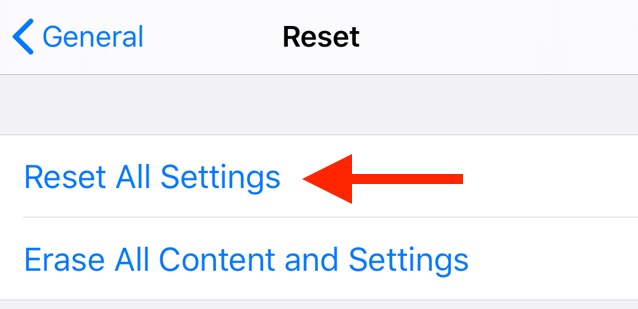
Passo 3: Na próxima tela, você precisa digitar a senha do seu dispositivo para confirmar suas ações.
Aguarde o processo ser concluído, assim que o iPad ou iPhone reiniciar, o problema de não rotação da tela do iPad/iPhone deve ser resolvido.
Dica: se a redefinição de todas as configurações do iPadOS ou iOS não funcionou para você, recomendamos que você remova todos os dados associados antes de redefinir as configurações. Para fazer isso, basta tocar em Apagar todo o conteúdo e configurações no menu Redefinir. Isso apagará todos os seus aplicativos e dados pessoais, portanto, recomendamos que você faça primeiro um backup de seus dados.
Leia também: Como excluir aplicativos no iPhone e iPad
A rotação da tela do iPad/iPhone não funciona: palavras de encerramento
Agora, isso era tudo sobre como resolver a tela do iPad ou do iPhone para não girar o problema em nenhum momento. Ao tentar os métodos mencionados acima, você pode facilmente fazer seu iPhone, iPad ou iPod touch funcionar novamente e aproveitar recursos adicionais quando seu dispositivo preferido estiver no modo paisagem.
Esperamos que o guia o ajude da melhor maneira possível para que a rotação da tela do seu dispositivo iPhone volte ao caminho certo. Além disso, se você tiver alguma dúvida ou mais dicas relacionadas ao problema de rotação da tela do iPad/iPhone, sinta-se à vontade para nos contar nos comentários abaixo.
Além disso, se você quiser ler mais artigos relacionados à tecnologia, assine nossa Newsletter. Por último, mas não menos importante, você também pode manter contato conosco no Facebook, Twitter, Instagram e Pinterest.
